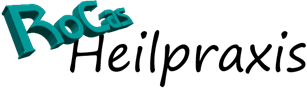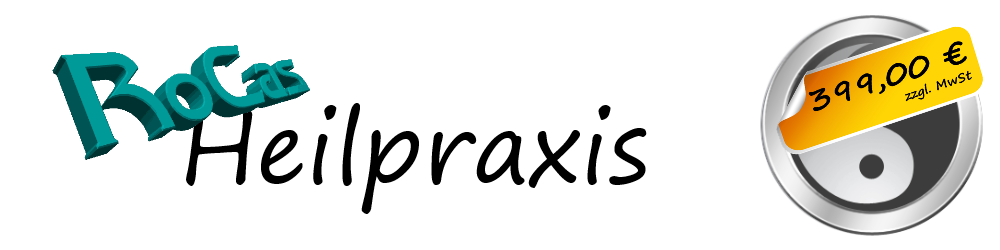Hinzufügen von EPC-QR-Codes in eigene Rechnungsvorlagen
Der EPC-QR-Code dient dazu, dem Kunden die Zahlung mit einem Mobiltelefon oder einem Tablet zu erleichtern. Viele Banken und Sparkassen bieten inzwischen Apps an, die einen QR-Code einlesen können. Selbst einige Bankingterminal sind bereits in der Lage, Rechnungen mit diesem Code einzulesen. In diesem QR-Code sind Daten, wie IBAN, BIC, Kontoinhaber und zu überweisender Betrag, sowie der Verwendungszweck enthalten. Die fehleranfällige Eingabe dieser Daten per Hand entfällt somit.
Die Standard-Rechnungsvorlage wird stets auf dem aktuellen Stand gehalten und enthält diesen QR-Code bereits. In diesem Tutorial wird Ihnen gezeigt, wie Sie diesen QR-Code in einer personalisierten Rechnungsvorlage eingebunden werden kann.
Öffnen Sie zunächst die Rechnungsvorlage, die den EPC-QR-Code erhalten soll , indem Sie die Einstellungen über RoCas -> Optionen öffnen
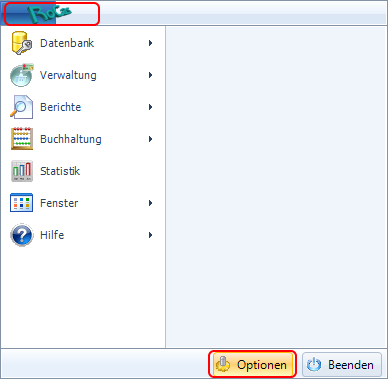
und unter Bericht -> Vorlagen den zu bearbeitenden Bericht öffnen und den Berichtsdesigner starten.
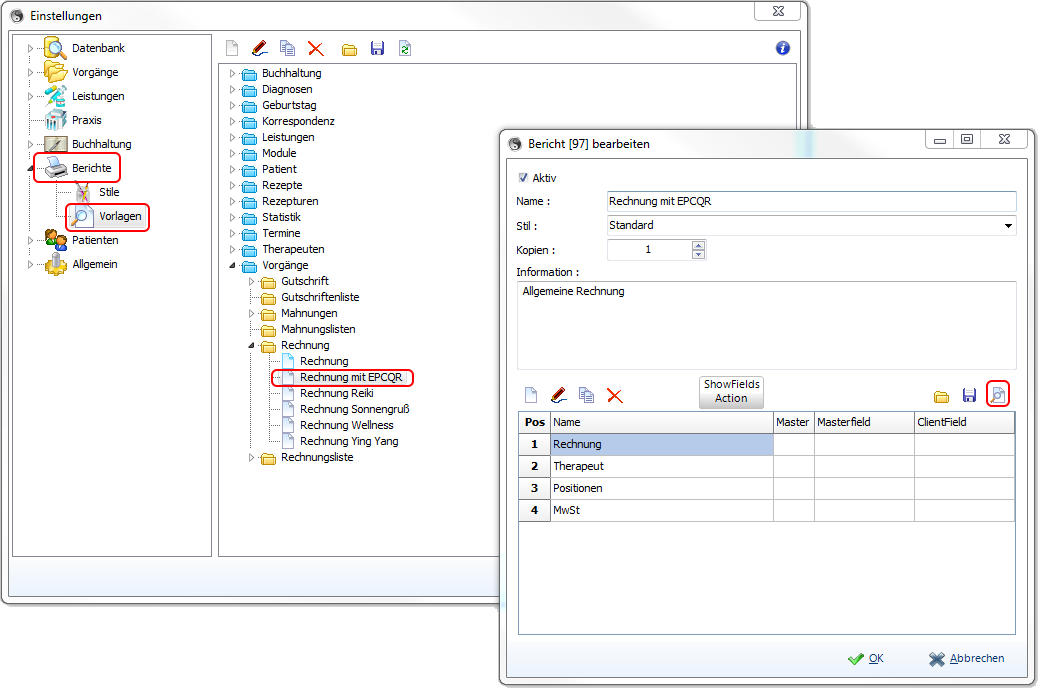
Der Berichtdesigner ist sehr mächtig und kann durch seinen Funktionsumfang auf den ersten Blick verwirrend sein.
Wählen Sie aus den Objekten (links) das Barcode-Objekt  und wählen Sie "QRCode" aus.
und wählen Sie "QRCode" aus.

Wenn Sie nun den Mauszeiger über den Hauptbereich des Report-Designers bewegen, zeigt ein gestrichelter Bereich an, wo der Barcode erstellt wird.
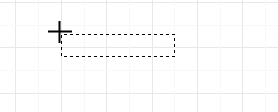
Wählen Sie eine geeignete Position und führen Sie einen Linksklick aus.
Anmerkung : Der Barcode kann später jederzeit per Drag&Drop verschoben werden.
Der Barcode wurde mit einem Fixen Wert "12345678" erstellt.

Um dem Barcode die korrekten Werte und Darstellung zuzuordnen, müssen im Objektinspektor folgende Werte gesetzt werden :
| Schlüssel | Wert | Bemerkung | 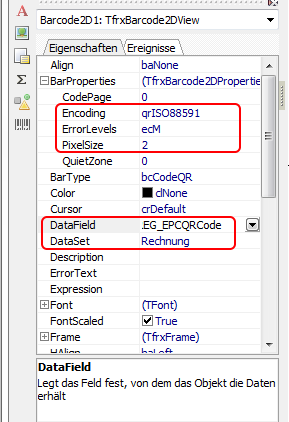 |
| BarProperties | |||
| - Encoding | qrISO88591 | ||
| - ErrorLevels | ecM | ||
| - PixelSize | 2 | PixelSize bedingt die Größe des QR-Codes. | |
| DataSet | Rechnung | DataSet MUSS vor DataField gesetzt werden | |
| DataField | REG_EPCQRCode | ||
| Name | EPCQRCode | ||
| ShowText | [ ] False | ||
Achten Sie dabei darauf, dass der soeben erstellte Barcode im Designer markiert ist.
Mit diesen Einstellungen wird der EPC-QR-Code auf jede Rechnung gedruckt. Dies kann jedoch unerwünscht sein, z.B. auf Rechnungen, die Bar gezahlt werden.
Um den Druck des EPC-QR-Codes über die Rechnungseingabe steuern zu können :
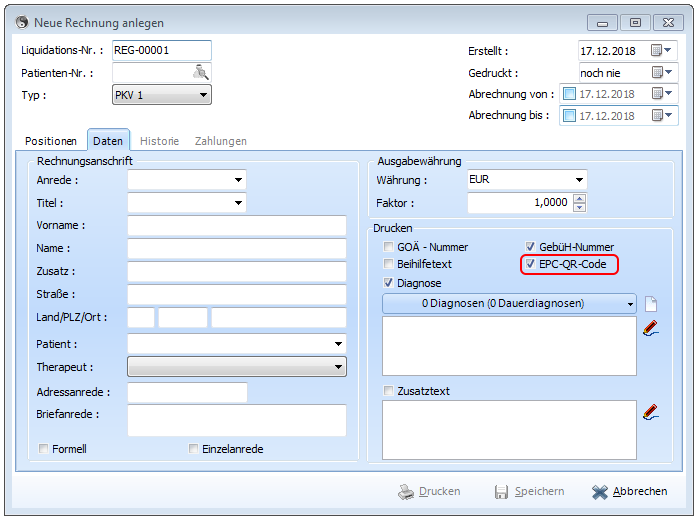
wählen Sie im Objektinspektor den Reiter "Ereignisse" und führen Sie einen Doppelklick auf den leeren Bereich neben "OnBeforePrint" durch.
Es wird automatisch auf den Reiter "Code" gewechselt und eine leere Prozedur angelegt.
Fügen Sie den folgenden Code in diese neue Prozedur ein :
procedure EPCQRCodeOnBeforePrint(Sender: TfrxComponent);
begin
EPCQRCode.Visible := <Rechnung."REG_Druck_EPCQRCode"> AND (<Rechnung."REG_EPCQRCode"><>'');
end;
Bei einer Vorschau dürfte der EPC-QRCode evtl. nicht angezeigt werden. Speichern Sie die Vorlage mit  und schließen Sie anschließend Report-Designer und die Einstellungen.
und schließen Sie anschließend Report-Designer und die Einstellungen.
Prüfen Sie den Erfolg mit dem Druck einer realen Rechnung mit eingeschaltetem EPCQR-Code.
Hinweis : Achten Sie darauf, dass die Bankverbindung und der Praxisname in den Optionen unter Praxis korrekt gesetzt sind. Ohne diese Daten wird kein EPC-QR-Code generiert.